Macにウイルス対策ソフト(セキュリティ対策アプリ)は必要なのか?Macユーザーの方だったら必ず一度は悩まれるテーマだろうと思います。この永遠のテーマには100%の正解はありません。僕もWindowsからMacに乗り換えてだいぶ経ちますが、いまだにこのテーマの最適解は見つかりません。
いまは昔、Windowsをメインに使っていた頃はいろんなウイルス対策ソフトを試しに使ってみてはああでもない、こうでもないと色々と論評しセキュリティオタクみたいなことをやってました。現在ではWindowsに標準搭載されているWindows Defender(Windowsセキュリティ)は十分に性能が上がってるので、一般の人である程度人並みのITリテラシーをお持ちの方だったら有料のウイルス対策ソフトを購入する必要はほぼありません。
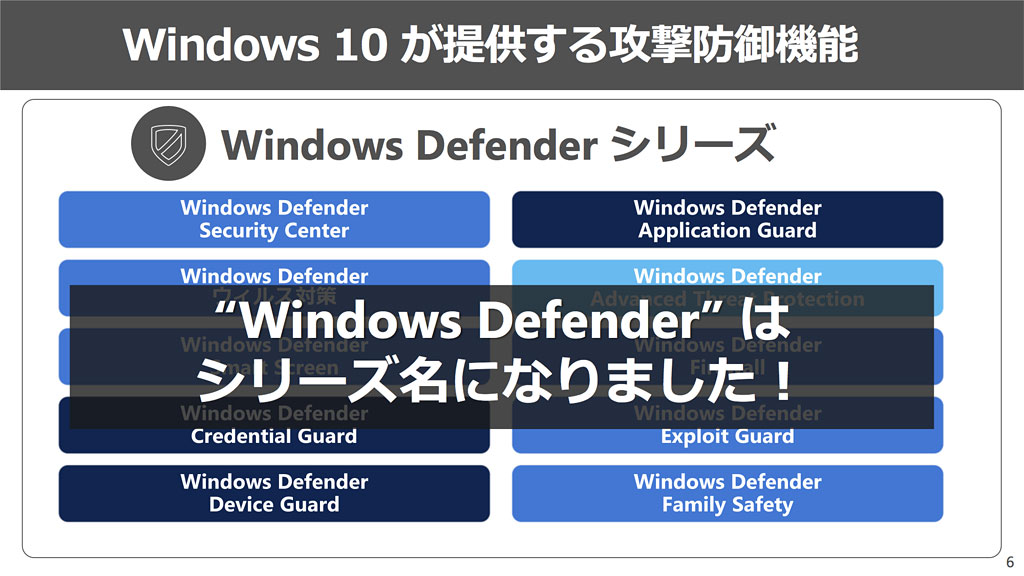
それではMacについてはどうでしょうか?MacにはWindowsに標準搭載されているWindows Defenderのようないわゆる『ウイルス対策ソフト』は標準搭載されてません。しかしmacOSには高度なセキュリティ機能が標準で備わっているので、ある程度の安全性は担保されてます。ウイルス対策ソフトが入ってないMacがウイルスやマルウェアに対して全くもって無防備かというとそういうわけではないんだという事実だけは知っておいてください。
Apple製品のインフルエンサーはウイルス対策について教えてくれない
YouTubeやブログなどで主にApple製品について積極的に情報発信している有名なインフルエンサーで「Macにウイルス対策ソフトは必要か」とか「自分がMacにインストールしているウイルス対策ソフト」について語ってる人をほとんど見たことがないです。Macを新しく買ったら入れるべきアプリ10選とか、safariにインストールするべき便利な拡張機能まとめみたいな動画やブログ記事はよく見かけるのに、Mac初心者が一番気になる「Macにウイルス対策ソフトは入れるべきか?」「自分が使ってるMacのウイルス対策ソフト」について分かりやすく語ってくれるインフルエンサーがあまりにも少なすぎることに、Macを使い始めてかなり経ちますが、今でも違和感を感じています。
Macに市販のウイルス対策ソフトは必要?
Macにもウイルス対策、マルウェア対策機能がある
高度なテクノロジーを持つmacOSのランタイムプロテクションは、Macの中心部であなたのシステムをマルウェアから守ります。この保護機能は、内蔵された最先端のウイルス対策ソフトウェアがマルウェアをブロックし、削除することからスタート。XD(Execute Disable)、ASLR(Address Space Layout Randomization)、SIP(System Integrity Protection)などのテクノロジーを活用するため、マルウェアが害を加えるのが難しくなります。そして、ルート権限を持つプロセスが重要なシステムファイルを変更できないようにします。
macOS – セキュリティ – Apple(日本)https://www.apple.com/jp/macos/security/
この文章だけ読んでもいまいちパッと意味がわからないかもしれない。あまりにもフワッとしたことしか書いてなくて正直なところ僕も意味がわからない(笑)macOSのランタイムプロテクションという内蔵された保護機能が、XDやASLRやSIPなどのテクノロジーを活用してマルウェアをブロックし削除するので、マルウェアがMac本体に害を及ぼすのが難しくなるとのこと。ランタイムプロテクションが、マルウェアからMacを保護するということですね。
 たっくま
たっくまそれじゃ、Macにウイルス対策ソフトっている?



誰でもそう思うのは当然じゃな
”内蔵された最先端のウイルス対策ソフトウェアがマルウェアをブロックし、削除することからスタート”と書かれてるので、一般的な市販のウイルス対策ソフト(アンチウイルス)と機能が被ってる部分、競合してる部分があるようです。
一般的な事実として世の中ではMacを使ってる人よりもWindowsを使ってる人が圧倒的に多い。Macを狙ったウイルスやマルウェアは費用対効果の面で極端に少ないハズだからわざわざMacに高価なウイルス対策ソフトを導入する必要はないんじゃないか?そう思うのも当然の意見だと思います。ただし、Mac上では影響のないウイルスでもWindows上では悪影響のあるウイルスやマルウェアというのも当然存在するので・・・Windowsユーザーと頻繁にやり取りする人は相手のことを思いやってMacにもウイルス対策ソフトを入れるべきだという意見もあることを知っておいてください。
ウイルス対策ソフトの検知方法
いわゆる「ウイルス対策ソフト」というのは1日に1回などの頻度でウイルスの定義ファイルをダウンロードし、その情報に基づいてパソコン内部、Mac内部の全てのファイルを定期的にスキャンし、定義ファイルの情報に基づいた感染が疑われるファイルが見つかればそれを隔離したりウイルス自体を削除したりする既知のウイルスやマルウェアを検出する機能がベースのパターンマッチング方式と、未知のマルウェアも検知するヒューリスティック検知(振る舞い検知)の二パターンがあります。検出力という観点で言えば市販の評価の高いウイルス対策ソフトの方がヒューリスティック検知に力を入れてるのでOS標準のウイルス対策、マルウェア対策機能よりも優れている場合があるのは否定できません。
ウイルス対策ソフトを提供してる会社、ベンダーはOS標準のセキュリティでは不十分で足りないので別途ウイルス対策ソフトの導入をしましょうと必ず言います。


Macにおけるセキュリティというのは単にウイルスやマルウェアの発見駆除だけではありません。市販のウイルス対策ソフトにはOS標準で搭載されているセキュリティにはない特別な機能があって、それがあるとよりMacが安全になるというのは確かにあります。例えばいろんなサイトのIDやパスワードを覚えてくれる機能だったり、Googleなどの検索結果のリンク先が安全であるかを評価してくれる機能だったり、フィッシング詐欺を防ぐ機能だったり、迷惑メールを防ぐ機能だったり・・・。ただし市販のウイルス対策ソフトに搭載されてるそういった”付加価値”的な機能によってもたらされる安全性は……利用者のITリテラシー次第である程度補うことが可能です。またお使いのブラウザ(ChromeやSafariなど)の拡張機能や市販のユーティリティアプリを使うことでも代用可能なケースがあります。
競合や脆弱性、不具合によるMacのパフォーマンスの低下
別途市販のウイルス対策ソフトを入れることによって生まれる競合やウイルス対策ソフト自体の脆弱性、ヒューリスティック検知による誤検知、ウイルス対策ソフトの不具合やバグなどによって……Macのセキュリティレベルやパフォーマンスを低下させたり、システムの不具合をもたらす可能性も。


ウイルス対策ソフトは確かに導入するとセキュリティは向上するかもしれないが、まれにウイルス対策ソフト自体のバグや不具合によってMacのパフォーマンスに悪影響を及ぼすことがあります。Macの調子がいつもより悪いなぁと感じたらウイルス対策ソフトが原因の可能性もあるので、Twitterなどで情報を探してみましょう。「eset 不具合」「eset Mac lang:ja」なんかで検索すると情報が見つかるかも。Macにウイルス対策ソフトをインストールするなら利用してるユーザーが多いソフトをインストールするとTwitterやGoogleなんかで情報が見つかりやすいですね。ちなみに「eset mac」のようなアルファベットのキーワードオンリーでTwitter検索すると海外ユーザーのつぶやきもヒットして辛いという人は、lang=jaと言語指定をくっつけて検索すると日本語のつぶやきだけヒットするので良いですよ。
ウイルス対策ソフトを導入するしないの判断基準
導入するメリットとデメリットの比較
導入するべき人
- 会社勤めの人でルールとしてウイルス対策ソフト導入が義務付けられてる人
- フリーランスの人で仕事上多くの人(特にWindowsユーザー)とやり取りがあり、自分のデバイスがウイルスに感染すると多くの人に迷惑をかけてしまうことが容易に想像つく人
- Macに関する全般的なこと、セキュリティに関すること、ITリテラシー全般について初級者レベルであまり詳しくなく・・・ウイルス対策ソフトを導入することで安心を買いたい人。知識不足を補うために安心が買えるなら多少の出費は惜しまない人
場合によっては導入しなくても良い人
- Macに関する全般的なこと、セキュリティに関すること、ITリテラシー全般について・・・自分は中級者レベル以上の知識がある人
- 仮にセキュリティ上のトラブルに遭遇しても自分なりに調べて解決できる能力がある人
判断材料にして欲しい参考リンク一覧




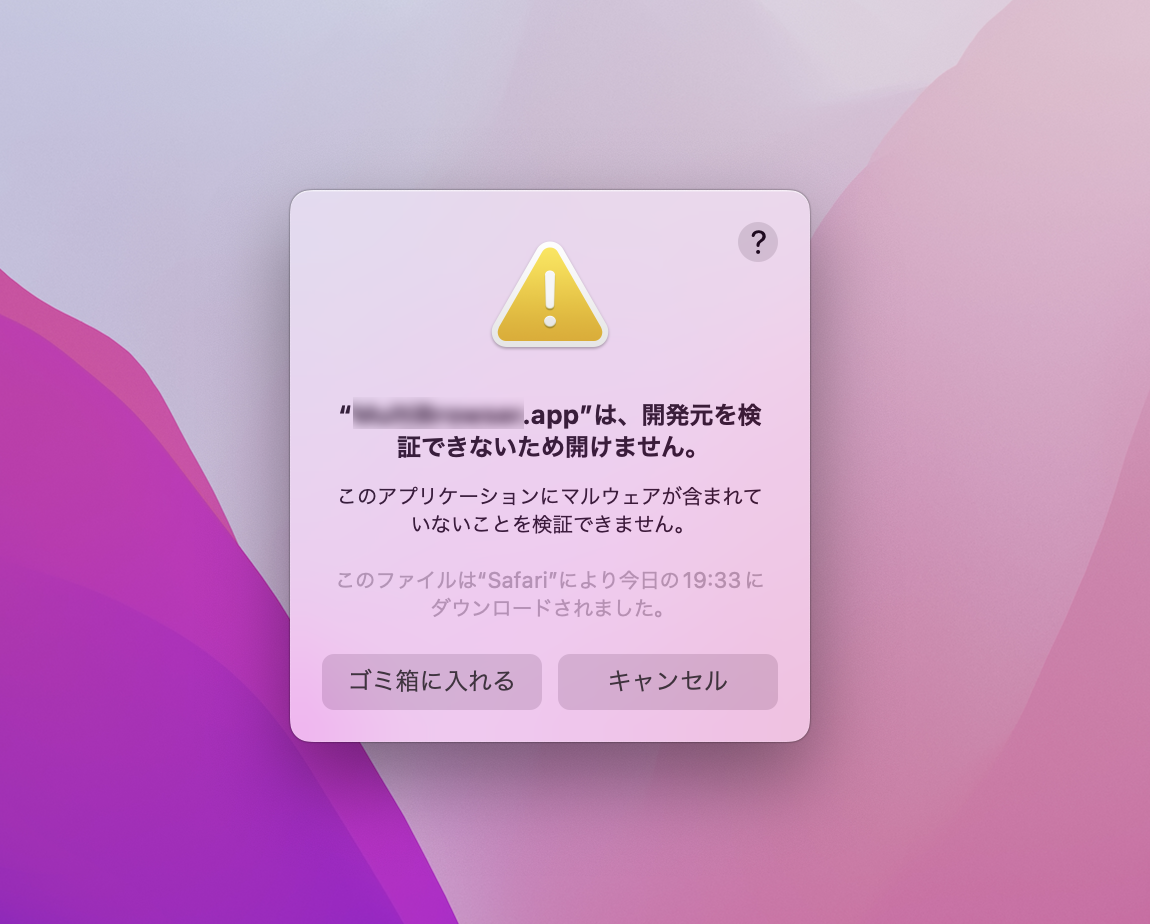
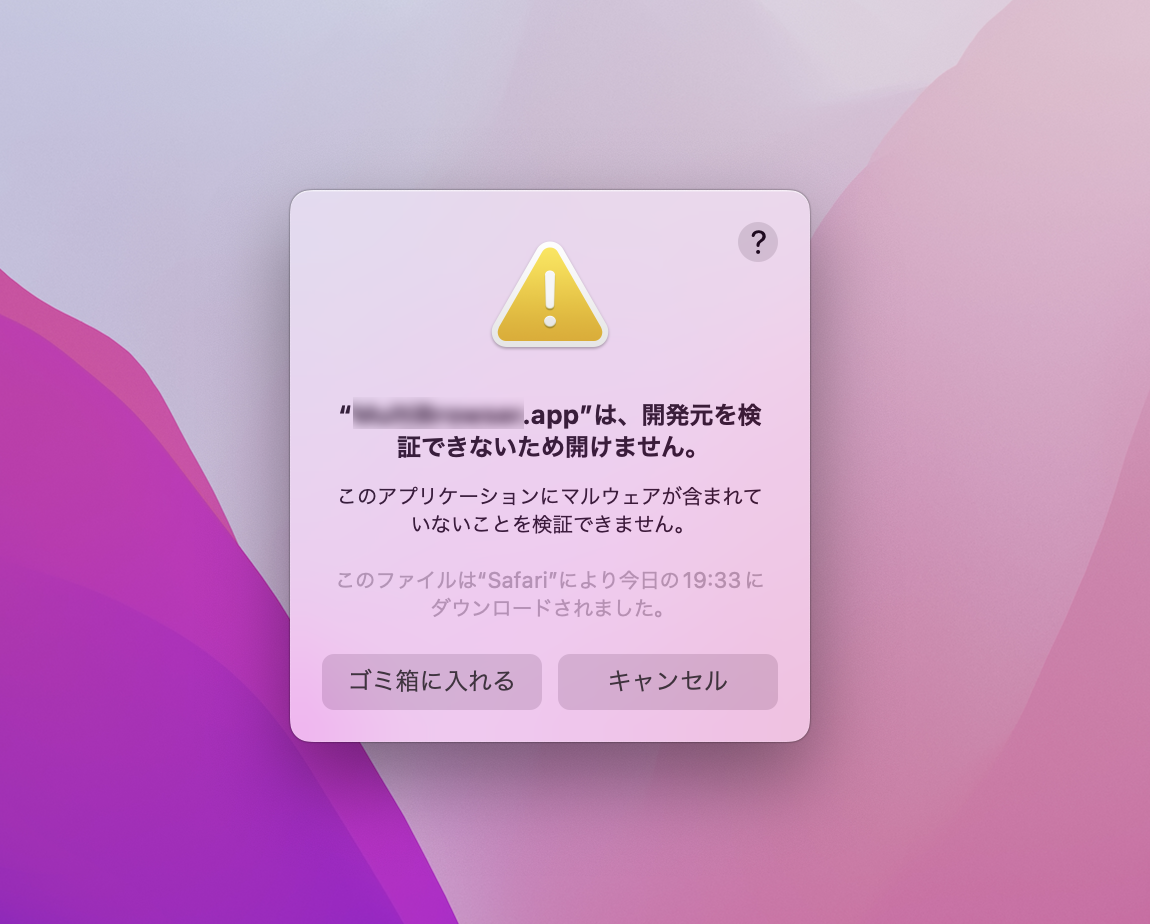
Macにオススメのウイルス対策ソフト
いちおう今現在僕がオススメのウイルス対策ソフトを二つほどご紹介しますが、これが最適解というわけではありません。誰かのおすすめする製品があなたのMacにとってはうまく動かない、不具合が起こる、Macのパフォーマンスに悪影響があるなんてことはよくあります。今回ご紹介する2製品以外にも定評のある有料ソフトや無料ソフトがあるので・・・あなたの気になる製品があったら体験版を試してみたら良いと思いますが、お試しでインストールする前にはTime MachineでMacのバックアップをとっておくことを強くオススメします。
ESET
- ウイルス対策ソフトを入れて一番嫌なことはそのデバイスの動作が重くなることですが、WindowsでもMacでも軽さに定評があるのがEsetです
- Esetの日本での販売サポートはCanon IT Solutions (キヤノンITソリューションズ)が行ってるので安心感がある
- Amazonなどの通販サイトに加えて、家電量販店でも手に入る手軽さ
- 契約更新するときにそのまま継続すると高いので、Amazonなどのセール時に安くなったパッケージ版を購入しておきライセンスキーだけ入力して更新できるからランニングコストは低め
- 大学でも導入例が多く、一般利用者も多いのでいざという時にググったりTwitterで検索したら情報が入りやすい
Intego VirusBarrier Scanner


- Macのセキュリティ対策ソフトとしては老舗中の老舗Intego社の無料で使えるウイルス対策ソフトです。
- Macにウイルス対策ソフト入れるか迷ってるけど、どれにしたら良いかわからない、とりあえず無料のものから探してる人向け。MacのApp Storeから手軽にインストールできるのが初心者には嬉しいですね(レビュー&評価高い)
- 有料版の機能限定版として無料化してるので、ウイルス対策としての機能は必要最低限。常駐保護なし(リアルタイム保護機能なし)だが、パターンマッチング方式で定義ファイルを自動アップデートして1日に一回自動スキャンしてくれる。ヒューリスティック検知(振る舞い検知)機能はなし
- ファイヤーウォール機能はないので、この製品を使う場合は MacにデフォルトでついてるファイヤーウォールをONにしてください
- 必要最低限の機能しかないので、足りない部分はITリテラシーで補える人向け
- お使いのブラウザのセキュリティ設定は推奨設定以上を使う
- 別途定評のあるセキュリティ対策になるようなブラウザの拡張機能を使うことをオススメします(アドブロッカーやトラッキングブロッカーなど)
- ブラウザのクッキーや閲覧履歴は定期的に削除してメンテする
- ハイパーリンクをクリックするとき(他人がシェアしたURLやSMSに送られてきた怪しいリンク)はとことん注意する
- 無料版使ってみて気に入ったら高機能な本家有料版にアップグレードしても良いですが、Esetに比べると継続利用した場合のランニングコストが高いのでその辺も含めて検討してください。有料版は公式サイトで年に数回大幅割引セールをやってるのでそれを狙うのが賢いと思います
必要なI Tリテラシーとは?
前段ではMacにウイルス対策ソフトを入れるべきか?をメインテーマにしてお話ししてきました。ウイルス対策ソフトを入れるべきか、入れるとしたらどんなソフトを入れるべきかは最終的にあなたが判断することです。じっくり自分で考えて試行錯誤してみてください。
Macのセキュリティにおいてウイルス対策ソフトさえ入れておけば安全か?というとそんなことはありません。あなたがどんなに高価なウイルス対策ソフトを入れていたとしても、あなた自身に最低限必要なITリテラシーが備わってなければ、危険な目に遭う確率は急上昇します。
そもそもITリテラシーとは、情報技術を理解し、適切な方法で使用する能力のことです。かなり広義な意味合いを持つ言葉なのですが・・・ここでいうところのITリテラシーとは、Macやインターネットを安全に使うために最低限知っておいて欲しいことという意味になります。
OSのアップデートは忘れずに
- Macだと年に1回秋口にOSの大型アップグレード(メジャーアップデート)がありますが、それはお使いのソフトの対応状況を見ながら急いで導入しなくても良いです。リリース直後は多少の不具合もあり、それが人によっては致命的になるケースもあるのでちょっと様子を見てからインストールする方がベターです。特に市販のウイルス対策ソフトを導入されてる方は次期macOSをインストールする前に必ずそのウイルス対策ソフトが次期macOSに対応してるかどうかベンダーHPなどで公表されてるハズなので必ず確認して指示に従いましょう。
- 大切なのは不定期で提供されるアップデート(マイナーアップデート)です。不具合や脆弱性の修正が含まれていることが多いのでなるべく早めにインストールしましょう。基本的に自動アップデートはON推奨ですが、どうしても自動アップデートにしたくない人は定期的に手動で確認する癖をつけてください。
お使いのブラウザのアップデートも大切
最近の人気のブラウザでは、危険なサイトにアクセスしようとしたら事前にブロックしてくれる機能や、悪意のあるトラッカーをブロックしてくれる機能などの基本的なセキュリティが標準で備わってるブラウザが多いです。そういった標準のセキュリティはユーザーの任意でセキュリティレベルが選べるようになっており、通常は意図して触らない限り推奨設定がデフォルトで選ばれてるはずです。必ず推奨設定以上でブラウザを使うようにしてください。
- Safariの場合はMacのアップデートと紐づいてるので、Macの自動アップデートをONにしてる人はSafariのアップデートも自動的に行われます。
- Chromeなどのサードパーティ製のブラウザを利用してる人は定期的にアップデートがないかチェック。ブラウザのバージョンが古いと一気にセキュリティリスクが増大するので、なるべく早めにアップデートは適用しましょう。
- 複数のブラウザを使い分けてる人はそれぞれのブラウザでアップデートを定期的に確認しましょう
ブラウザの拡張機能を適切に使う
ブラウザの拡張機能は本当にありとあらゆるものがありまして、良い拡張機能を上手に使うと生産性を爆上げすることができます。一方で悪い拡張機能というのもありまして、それを入れてしまうと一気にセキュリティリスクが増大します。以下の説明は僕がメインで利用してるChromeを前提にお話ししますが、EdgeでもSafariでもfirefoxでも他のブラウザでも大体共通してますので、他のブラウザを利用されてる方は置き換えて読んでください。
- 拡張機能をインストールする前に要求される権限やあなたが閲覧してるサイトをその拡張機能がどのタイミングでどう利用するのか、それは妥当なのかを考えてみる癖をつけてください。悪意のある拡張機能にサイトデータの読み取りと変更を許可する、全てのサイトで許可していた場合、例えばあなたがオンラインバンキングや証券口座で大切なお金のやり取りをしていたら……考えてみただけでもちょっと怖いですよね。一般的に拡張機能がサイトデータの読み取りと変更を許可を求めるのは、大抵の場合悪質なことをするつもりは全くないけどその権限がないと拡張機能がきちんと動作しないからです。全てのサイトで許可するかしないかは個人の自由ですが、「拡張機能をクリックしたとき」とすると安全性は上がるかもしれませんが、利便性は極端に低下します。まぁあんまり怖がりすぎたら拡張機能を一切インストールできなくなるので、その辺の折り合いは慣れるしかない。
- なるべく評価の高い、たくさんインストールされてる拡張機能を使う方が安心。レビューも読んでみましょう。Twitterなんかでその拡張機能の名前を検索してみるとユーザーの生の声が聞けるかもしれません。
- Chromeだとおすすめバッジや定評のあるパブリッシャーのバッジを獲得してる拡張機能は一定の基準をクリアしてることを示してるので、そういった拡張機能を使う
- セキュリティ対策になるような拡張機能を利用する
- アドブロッカー(uBlock Originやadguardなどが有名)
- Privacy Badger(悪質なトラッカーをブロックしてプライバシーを守る)
ソフトやアプリの入手先やアップデート
- MacにインストールするアプリはApp Storeもしくは定評のある信頼のある有名なアプリの公式サイトから。Gatekeeperがブロックしたアプリは絶対にインストールせずにゴミ箱へ
- 使ってるソフトやアプリにも不具合や脆弱性修正で不定期にアップデートがあるはずです
- 定期的に更新をチェックするか、自動アップデート(通知)をONにしておきましょう
パスワードの管理は専用ツールを使う
- 紙とえんびつでパスワード管理するのはやめてください。Excelなどで管理するのはまだマシですが、安全性という面でかなり劣るのでオススメしません。
- [Google信者向け] パソコンではChromeを使い、スマホはAndroidでChromeしか使わないという人はChromeにパスワードを覚えさせるのが一番安全で無料で簡単
- [Apple信者向け] アップル信者でMacでもSafari、iPhoneでもSafari、iPadでもSafariしか使わない人はsafariにパスワードを覚えさせる(アップル純正のパスワード管理ツールキーチェーン)のが一番安全で無料で簡単
- [Microsoft信者向け] Microsoft Authenticatorは無料で使えて2段階認証まで対応してるのが最大のメリット。パソコンでもメインブラウザがedgeならこれを使っておけば間違いない
- [環境に縛られずに一括管理したい人向け] WindowsでもMacでもiPhoneでもAndroidでも複数のブラウザを使い分ける、IDやパスワード、クレジットカード情報だけじゃなくマイナンバーや納屋の鍵の番号、ポストの鍵の番号、銀行口座情報、ネットバンキングの取引確認番号、画像ファイル、テキストファイル、無線ルーターのSSIDとパスワード、各種インターネットサービスのバックアップコードなど・・・様々な機密情報を一括で管理したい人は専用のパスワード管理ツールをお勧めします。環境に縛られたくない、いろんな重要情報を一括で管理したい、便利なら多少の出費はいとわない人向けです。個人的にはパスワード管理ツールの老舗である1Passwordをオススメしてますが、サブスクの料金が高いのがネックです。基本無料で使えて評判が高いのがBitwarden、無料でも高機能ですが2段階認証など一部機能が有料サブスクでしか使えないのが残念、しかし1Passwordよりもはるかに安いので便利なパスワード管理ツールを低価格で色々なプラットフォームで使いたい人はオススメします。
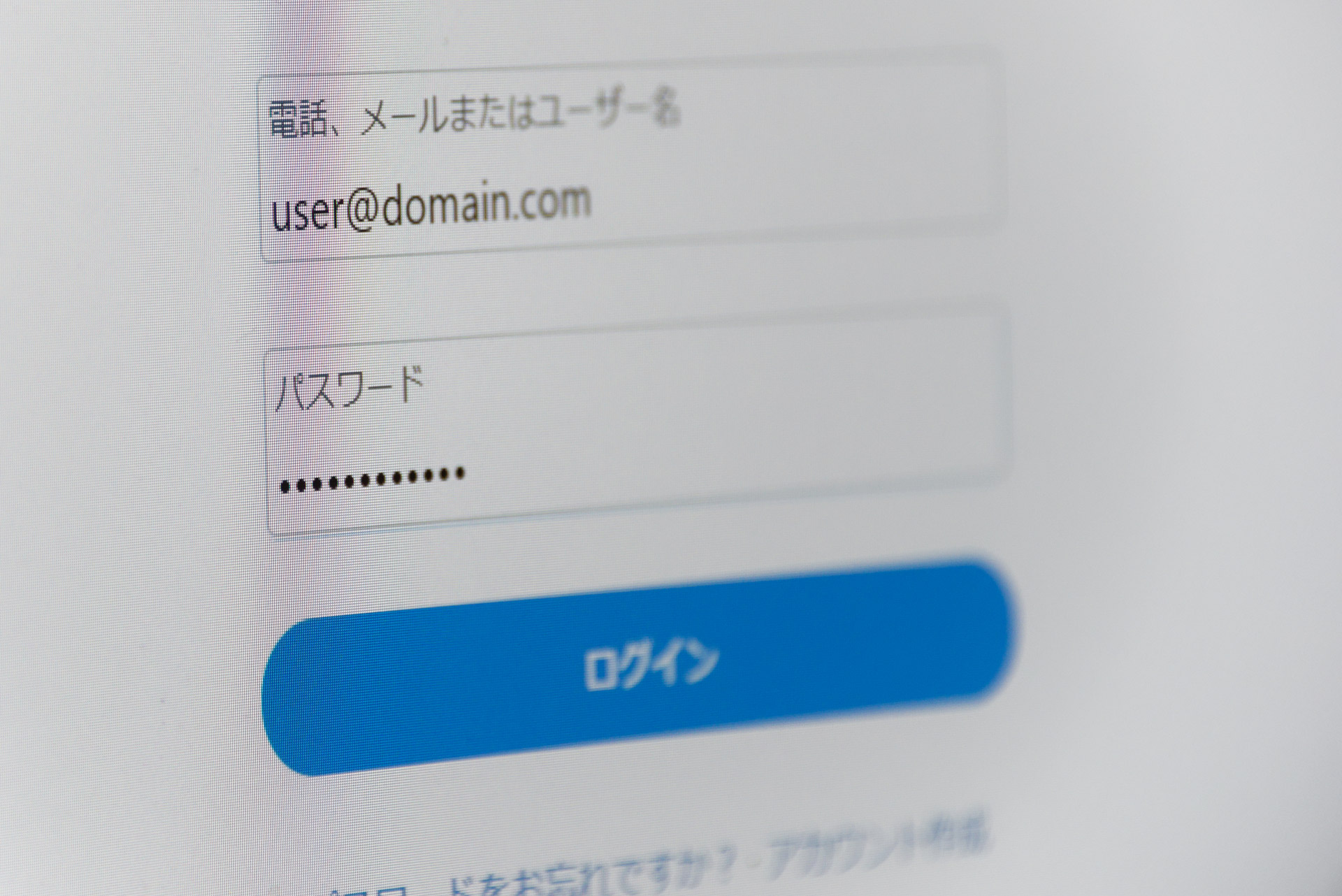
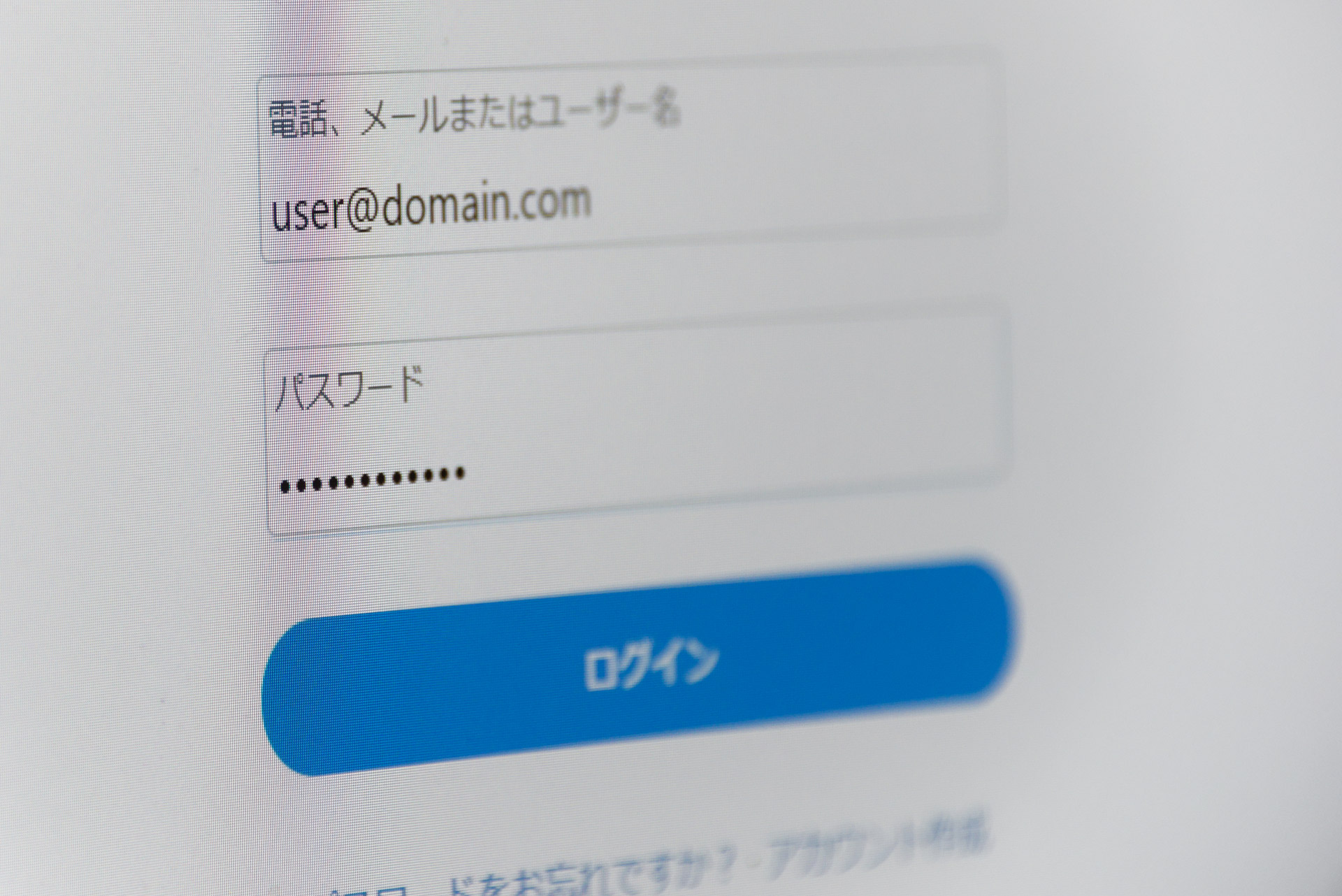
お使いのデバイスは定期的にバックアップをとる
MacにはTime Machineというバックアップ機能があるので、別途バックアップ用のHDDやSSDを購入する必要がありますが、定期的にバックアップをとってもしものために備えましょう。
近年では大切なデータはクラウドに保存するのがデフォルトになってます。MacもiCloudにログインして使っていれば連絡先や写真、パスワード(キーチェーン)、メモやリマインダーなど・・・Apple純正のツールであればほとんどデータがクラウド上に保存されているので、昔よりもTime Machineでのバックアップの重要性は下がってきてます。NotionやEvernoteなどの人気のメモアプリもクラウド上にデータが保存されてるので手動でバックアップを取る必要はほぼありません。
しかしMacも突然調子が悪くなったりします。Macの不調の原因がわかってそれを自力で解決できれば良いです。例えばなんかのアプリをインストールした後から急に不調になったなら、そのアプリを削除してやれば問題が解決するかもしれない。でもそのアプリが普通の手順を踏んでも綺麗にアンインストールされずに、削除したつもりでも残骸が残っていて、それが不調の原因だったら?
そういうケースではMacを初期化するかTime Machineで調子が良かった頃に戻すのですが、初期化はそんなに難しくないですが、環境を自分が使いやすいよう元通りに戻すのにかなり時間がかかります。下手したら一日がかりです。大切な休日がそれで終わってしまいます。もしもの時にあなたの大切な休日を台無しにしないためにTime Machineのバックアップを検討してください。
紛失や盗難に備えてMacのディスク全体を暗号化をする
FileVaultは初期設定ではオフですが、必ず有効化して紛失や盗難に備えましょう。特にMacBook Airなどの軽いノートブックで外にもMacを持ち歩く人はFileVaultのONは必須だと思います。FileVaultを有効化することで大切なデータの外部流出が防げます。
むやみやたらにリンクをクリックしない
例えばSMSに届くこういったURLが本当に正しい安全なリンク先かどうかは慣れてる人でも判断がつかない、難しい場合が多いです。
- メールアドレス宛に届くフィッシング詐欺:フィッシングメール
- 電話番号宛(SMS)に届くフィッシング詐欺:スミッシング
こういったスミッシングはAmazonなどの通販系と、佐川急便のような宅配便の不在票系、au、docomo、SoftBankなどの携帯キャリア料金未払い系、税金未払いなどの国税庁系などのタイプがあります。僕もこういったリンクが月に数件届きますが、全部すぐに削除するようにしてます。送信相手が携帯電話番号だった時は着信拒否設定までしてます。SMSに届くリンクは基本クリックしない、これぐらいの姿勢が大事だと思います。
またTwitterなどのSNSにシェアされたリンクは、本当に安全だと思いますか?信頼できる人がシェアしたリンク以外は本当に注意してクリックするようにしてください。
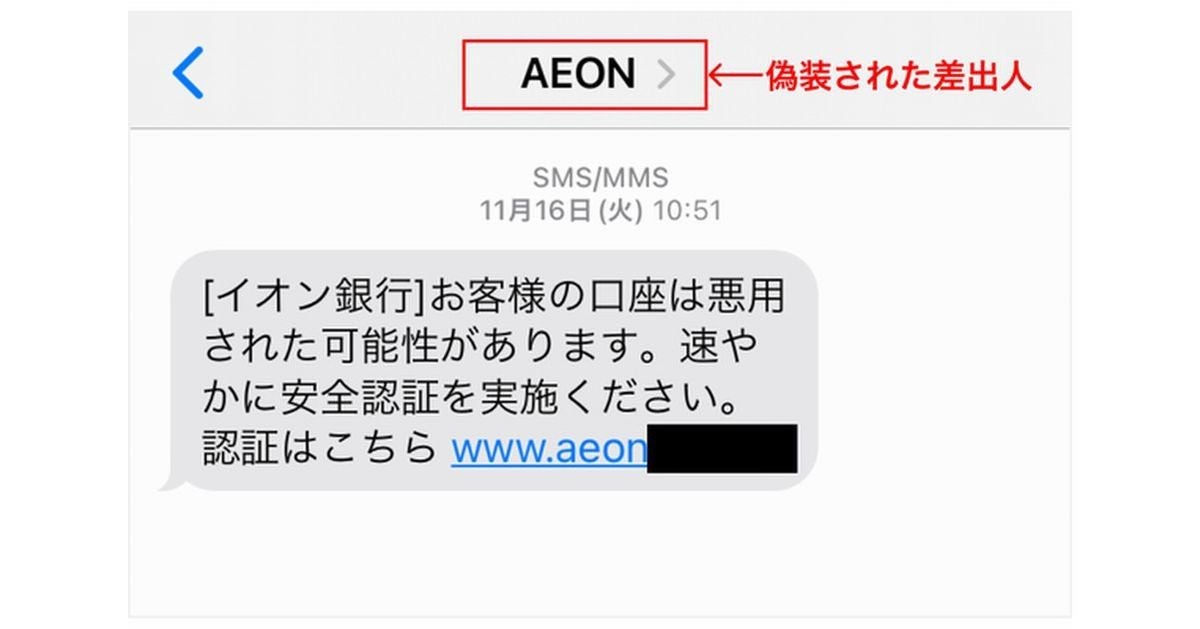
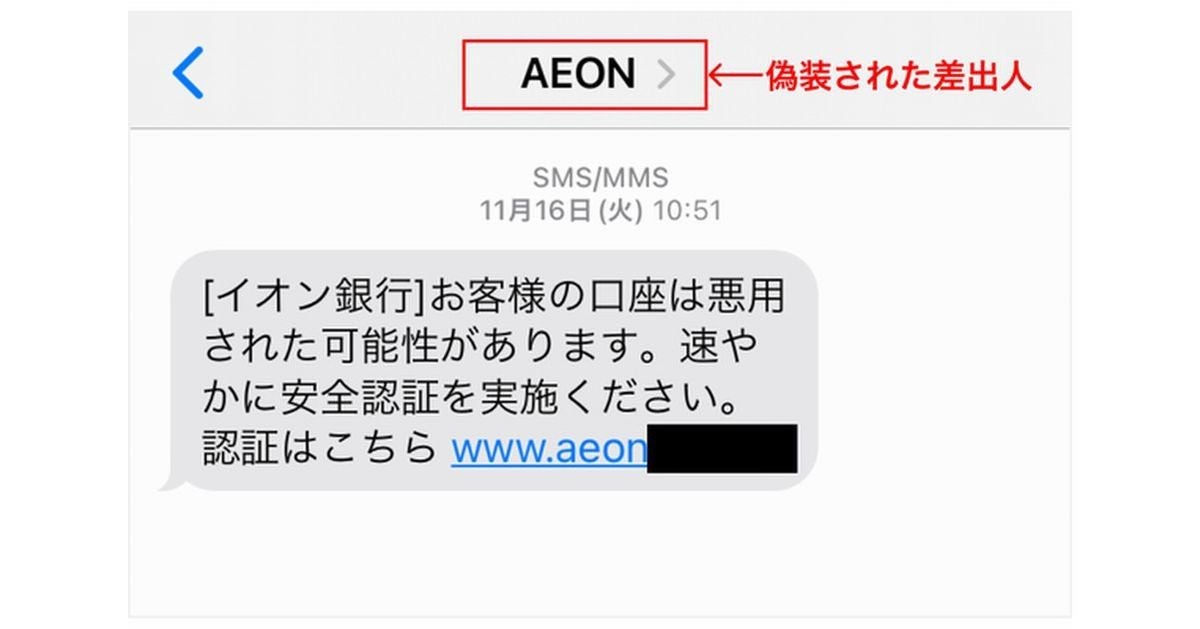
まとめ
ITリテラシーとは、情報技術を理解し、適切な方法で使用する能力と言いました。日々、情報技術というのは進歩してるので、数年前に常識だったことがいまだと非常識になってるなんてことはよくあります。ウイルスやマルウェアを作る人、フィッシング詐欺やスミッシング詐欺をする人たちはとても頭がいいので、どんどん新しい方法が生まれてくるでしょう。ウイルス対策ソフトさえ入れておけば安心な時代は終わりました。今はあなたのITリテラシーが試されてます。MacやiPhone、iPadを安全に使うにはどうしたらいいか日々自分自身で考えて、日々新しくなる情報技術にアンテナを張り巡らし、自分で積極的に新しい情報をとりに行くぐらいの姿勢がこれからは大事だと思います。




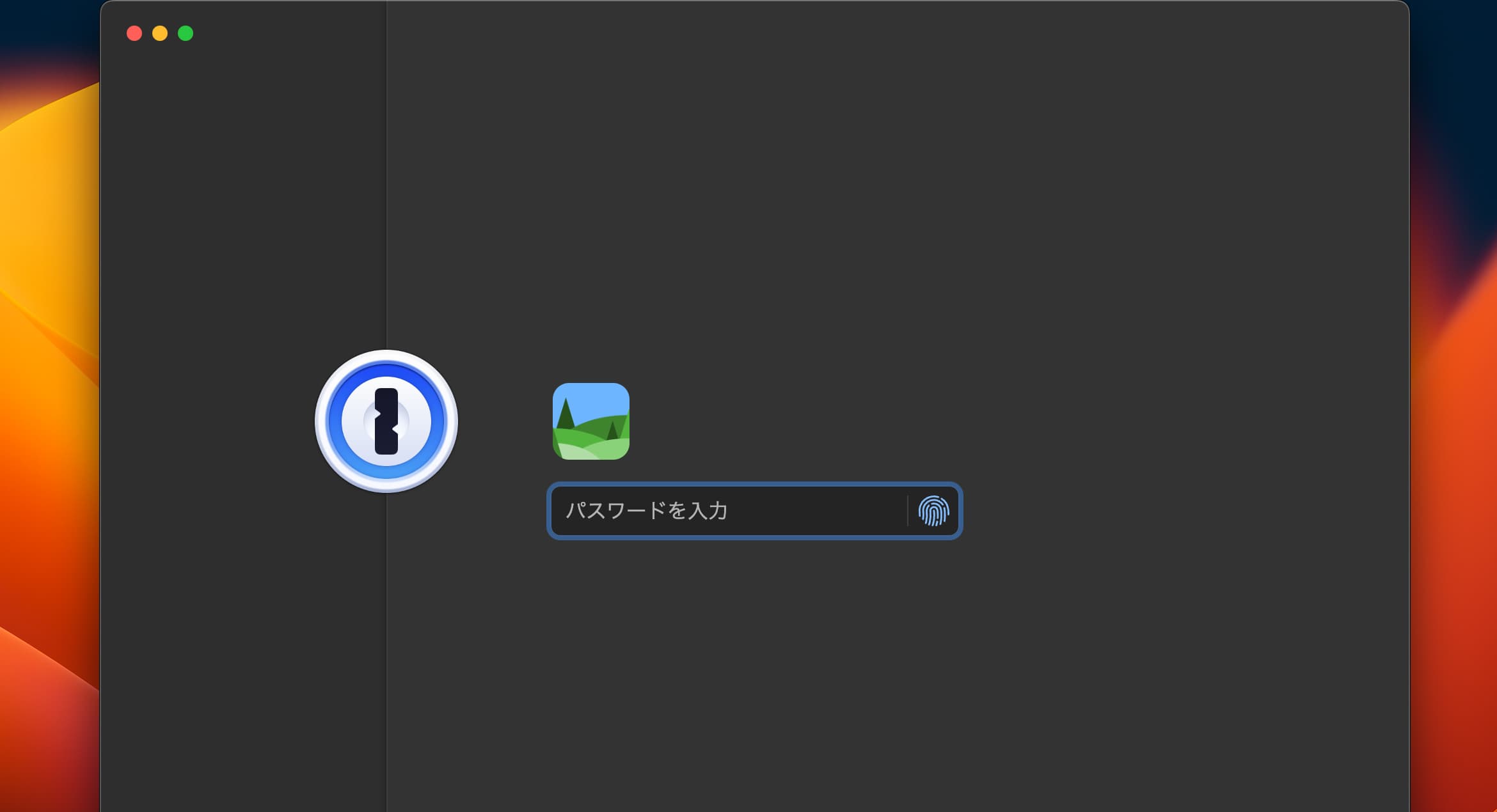


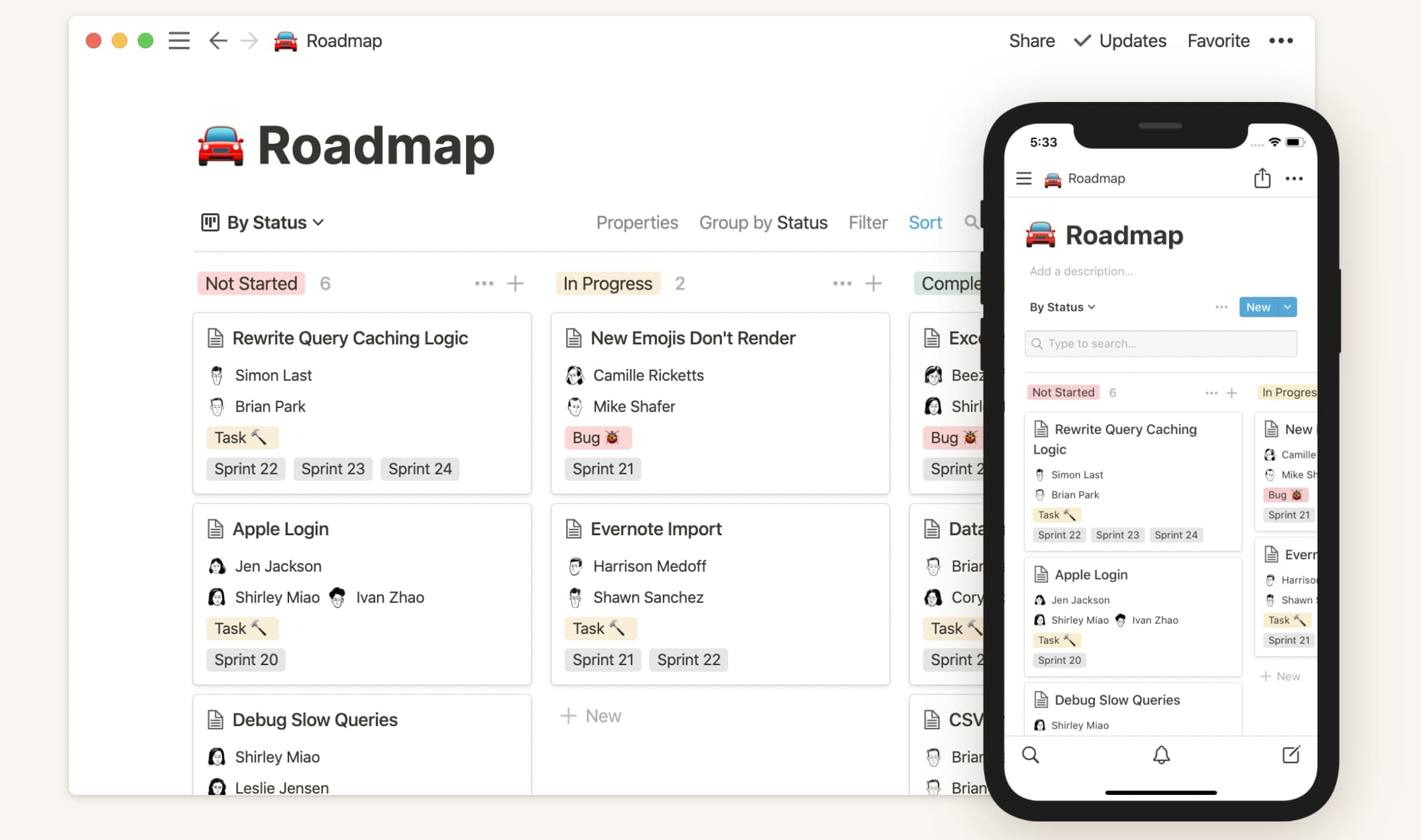



コメント